Gmail n'envoie ni ne reçoit d'e-mails
De nombreux utilisateurs sont confrontés à un problème avec leur compte Gmail , car ils ne reçoivent pas les e-mails des expéditeurs. Cet article vous aidera si votre compte Gmail ne reçoit pas d'e-mails( Gmail account is not receiving emails) . La plupart du temps, le problème est résolu en passant à un autre navigateur.
Pourquoi mon compte Gmail n'envoie-t-il ni ne reçoit-il pas d'e-mails ?
Il est possible que le cache de votre navigateur ou de votre application soit corrompu. Nous vous suggérons de vider le cache de votre navigateur et de voir. Nous suggérons également les données de stockage Gmail(Gmail Storage Data) et voyons.
Nous verrons ce que vous devez faire si Gmail ne reçoit pas d'e-mails dans la première partie et vers la fin, lien vers la publication qui vous aidera si Gmail n'envoie pas d'e-mails.
Gmail ne reçoit pas les e-mails
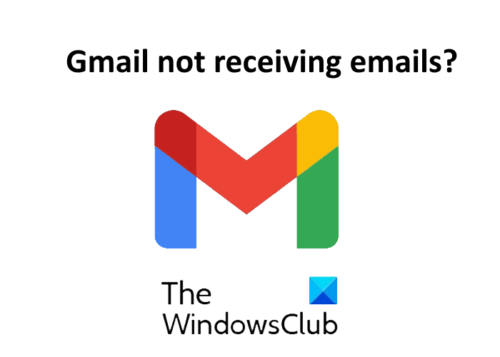
Si Gmail n'envoie ni ne reçoit d'e-mails, ouvrez votre compte Gmail dans un autre navigateur Web et voyez. Si le problème persiste, essayez les correctifs mentionnés ici un par un.
- Vérifiez votre dossier "courrier indésirable"
- Contactez l'expéditeur.
- Vérifiez le stockage en nuage.
- Vérifiez les filtres de messagerie.
- Désactivez le transfert d'e-mails.
- Désactivez temporairement la protection antivirus .
1] Vérifiez votre dossier spam
C'est la première chose que vous devez faire lorsque vous arrêtez de recevoir des e-mails dans votre boîte de réception. Il existe une option dans Gmail qui permet aux utilisateurs de marquer un e-mail comme spam s'ils sentent quelque chose de suspect dans cet e-mail. Gmail utilise ces informations pour identifier les e-mails similaires afin de rendre les services plus sûrs pour les utilisateurs. Étant donné qu'aucun filtre n'est précis à 100 %, il est possible que l'e-mail d'un expéditeur connu atterrisse dans le dossier spam de votre compte Gmail .
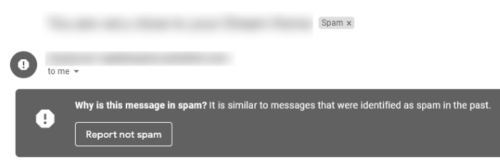
Pour vérifier le dossier spam, faites défiler le panneau de gauche de votre compte Gmail et cliquez sur Plus. Maintenant, faites défiler vers le bas pour trouver le dossier spam. Cliquez(Click) pour l'ouvrir et vérifiez si l'e-mail se trouve dans ce dossier ou non. Si vous trouvez l'e-mail dans votre dossier spam, ouvrez-le et cliquez sur " Signaler comme non spam(Report not spam) ".
2] Contactez l'expéditeur
Si vous ne trouvez pas l'e-mail dans le dossier spam, vous devez contacter l'expéditeur (si vous le pouvez) et lui demander de vérifier sa boîte d'envoi. Le message peut également rester bloqué dans la boîte d'envoi de l'expéditeur. Si tel est le cas, demandez à l'expéditeur de renvoyer l'e-mail.
Lire(Read) : Comment sauvegarder Gmail sur le disque dur sous Windows 10(How to backup Gmail on Hard Drive in Windows 10) .
3] Vérifiez le stockage en nuage
Lors de la création d'un compte, Google fournit un espace de stockage cloud gratuit aux utilisateurs. Tous les services Google comme Google Sheets , Google Drive , Google Docs , Gmail , etc., partagent cet espace de stockage cloud gratuit pour stocker les données en ligne. Lorsque cet espace de stockage cloud sera plein, vous ne recevrez plus d'e-mails. Vous pouvez vérifier l'espace de stockage cloud disponible sur votre compte Google en ouvrant Google Drive .
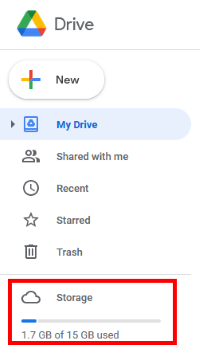
Si le stockage est plein, supprimez certaines données pour libérer de l'espace. Tout(First) d'abord , supprimez tous les e-mails de la corbeille. Maintenant, vérifiez le dossier spam s'il contient ou non des e-mails importants. Sinon, pensez à le vider. Vous pouvez également supprimer les données inutiles de Google Drive .
4] Vérifiez les filtres de messagerie
Un filtre de messagerie est une fonctionnalité utile de Gmail . Cette fonctionnalité permet aux utilisateurs de bloquer tous les e-mails d'un expéditeur particulier. Vérifiez si vous avez bloqué les e-mails ou non.
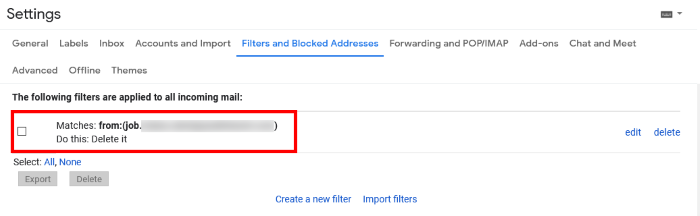
Suivez les étapes ci-dessous pour vérifier les filtres de messagerie :
- Cliquez(Click) sur l' icône Paramètres(Settings) dans le coin supérieur droit de votre compte Gmail .
- Sélectionnez « Voir tous les paramètres(See all settings) ».
- Cliquez sur « Filtres et adresses bloquées(Filters and Blocked Addresses) ». Toutes les adresses e-mail bloquées apparaîtront ici.
- Sélectionnez une adresse e-mail particulière que vous ne souhaitez pas bloquer et supprimez le filtre.
5] Désactivez le transfert d'e-mails
Le transfert d'e- mails(Email) est une fonctionnalité utile qui transfère automatiquement les e-mails d'une adresse e-mail à une autre. Si vous avez plusieurs comptes Gmail , vous pouvez activer cette fonctionnalité pour gagner du temps. Il est possible que vous ayez accidentellement activé cette fonctionnalité, pensez à la désactiver.
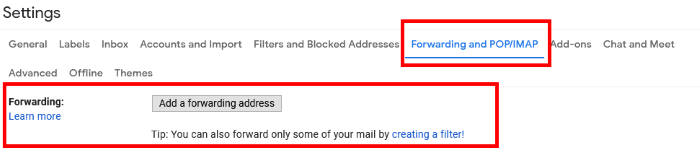
Pour désactiver la fonctionnalité de transfert d'e-mails dans Gmail , suivez les étapes ci-dessous :
- Cliquez(Click) sur l' icône Paramètres et sélectionnez « (Settings)Voir tous les paramètres(See all Settings) ».
- Cliquez sur « Forwarding and POP/IMAP ».
- Si vous avez activé cette fonctionnalité, vous y verrez l' option " Désactiver le transfert ". (Disable Forwarding)Cliquez pour le sélectionner.
- Cliquez sur le bouton « Enregistrer les modifications ».(Save Changes)
6] Désactiver(Disable Antivirus Firewall) temporairement la protection Antivirus Firewall
Certains antivirus avec protection par pare(Firewall) -feu peuvent également bloquer les e-mails. Vous pouvez le vérifier en désactivant temporairement la protection antivirus Firewall . Si après avoir désactivé le pare- feu(Firewall) antivirus , vous commencez à recevoir des e-mails, remplacez votre logiciel antivirus par un autre.
Gmail n'envoie pas d'e-mails
Cet article vous aidera si votre e-mail est bloqué dans la boîte d'envoi de Gmail(email is stuck in the Outbox of Gmail) .
J'espère que cela vous aidera.
Lisez ensuite(Read next) : Comment supprimer automatiquement les e-mails sélectionnés de Gmail à l'aide de filtres(How to auto-delete selected email from Gmail using Filters) .
Related posts
Comment ajouter une table dans Gmail and Outlook email messages
Comment activer et utiliser Nudge feature sur Gmail
Comment enregistrer Gmail e-mails en tant que EML file au bureau
Comment supprimer Top Picks de Gmail Desktop
Comment joindre et envoyer des e-mails en tant que pièces jointes dans Gmail
Comment créer un Email list pour sélectionner plusieurs contacts à la fois dans Gmail
Qu'est-ce que Gmail archive et comment l'utiliser?
Comment utiliser Gmail Cliquez avec le bouton droit de la souris sur Action menu sur le Web
Comment supprimer Google Plus account sans supprimer Gmail
Gmail Sign In: Secure Gmail login et conseils d'inscription
Comment définir une expiration Date sur vos emails dans Gmail
Comment ajouter et utiliser Gmail account dans Outlook.com
Comment utiliser Search Chips dans Gmail pour mieux trouver vos e-mails
Comment mettre en place Google Workspace gratuitement dans Gmail
Comment sauvegarder Gmail emails à l'aide de UpSafe GMail Backup Freeware
Comment enregistrer Email comme PDF dans Gmail and Outlook
Comment sécuriser Gmail account des pirates et des intrus
Comment Backup Gmail à Hard Drive sur Windows 10
Comment activer Desktop Notifications pour Gmail dans Windows 10
Comment réparer Gmail ne se charge pas dans Chrome or Firefox
